电脑桌面文件无法拖动是不少windows用户常碰到的困扰,这类问题通常与系统设置、鼠标设置或驱动异常有关。若你正面临此情况,不妨尝试以下5种解决方案进行排查和修复。

首先应排查的是鼠标本身是否存在问题,因为鼠标故障或连接不良也会导致拖动功能失效。
1、如有备用鼠标,建议更换测试,观察问题是否依旧。
2、检查鼠标连接是否稳固。若使用的是无线鼠标,需确认电池电量是否充足,或尝试重新配对连接。

3、可将鼠标插入另一台电脑进行测试,判断其是否正常工作。
Windows系统中“自动排列图标”或“对齐到网格”等功能开启后,可能会限制图标的自由拖动。
1、在桌面空白区域点击右键,选择“查看”。
2、在下拉菜单中,确保“自动排列图标”和“将图标对齐至网格”两项未被勾选。

3、若已取消勾选仍无效,可尝试先勾选再取消,刷新设置状态后再次尝试拖动。
显卡驱动影响桌面图形的渲染效果,驱动过时或不兼容可能导致拖动卡顿或失败。推荐使用驱动人生工具快速检测并更新驱动。
1、点击下方按钮即可下载安装驱动人生客户端。
2、安装完成后打开软件,点击“扫描”,系统将自动检测硬件及驱动状态。

3、如发现显卡驱动有更新提示,点击“升级驱动”,按向导完成安装。

4、更新完毕后,请重启计算机,再测试桌面文件是否可正常拖动。

桌面显示由Windows资源管理器(Explorer.exe)负责,若该进程异常,可能导致图标无法操作。
1、按下 Ctrl + Shift + Esc 快捷键,打开任务管理器。
2、在“进程”选项卡中找到“Windows 资源管理器”,右键点击它。
3、选择“重新启动”,系统将重启该进程并刷新桌面界面。

系统关键文件损坏也可能引发桌面操作异常,可通过内置的SFC工具进行扫描修复。
1、按下 Win + R 键,打开“运行”窗口。
2、输入 cmd,然后按 Ctrl + Shift + Enter 以管理员权限启动命令提示符。
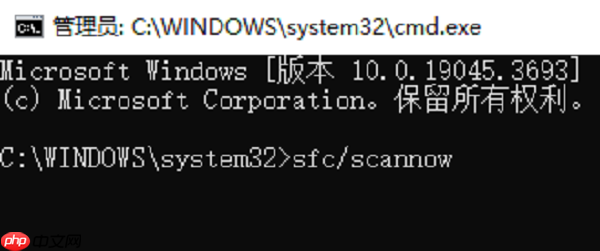
3、在命令行中输入命令 sfc /scannow,回车执行。
4、系统将自动扫描并修复受损文件,耗时几分钟至十几分钟不等,完成后重启电脑查看问题是否解决。
以上就是电脑桌面文件无法拖动怎么办 5个排查步骤快速解决的详细内容,更多请关注php中文网其它相关文章!

每个人都需要一台速度更快、更稳定的 PC。随着时间的推移,垃圾文件、旧注册表数据和不必要的后台进程会占用资源并降低性能。幸运的是,许多工具可以让 Windows 保持平稳运行。

Copyright 2014-2025 https://www.php.cn/ All Rights Reserved | php.cn | 湘ICP备2023035733号